苹果照片误删怎么办?就用这3个方法恢复照片!
- WBOYWBOYWBOYWBOYWBOYWBOYWBOYWBOYWBOYWBOYWBOYWBOYWB转载
- 2024-04-07 21:10:201063浏览
php小编西瓜教你如何恢复苹果照片误删。利用3种方法恢复照片,无需担心数据丢失,轻松解决照片丢失问题。首先,通过iCloud备份恢复已删除的照片;其次,使用iOS设备上的「最近删除」功能查找被删除的照片;最后,通过专业的数据恢复工具来找回被删除的照片。快速行动,保护你的珍贵照片!
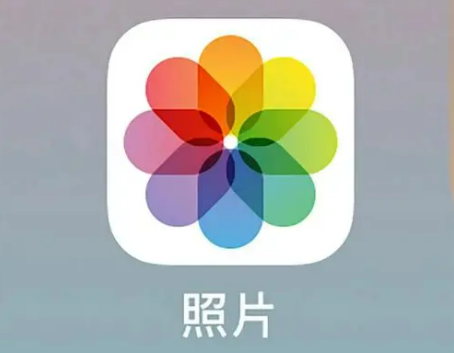
在苹果照片被误删时,有几种可靠的方法可以解决。第一种方法是检查您的“最近删除”文件夹,您可能会在那里找到被删除的照片。第二种方法是使用iCloud备份,您可以从备份中恢复已被删除的照片。第三种方法是使用专业的数据恢复软件,如EaseUS Data Recovery Wizard等,这种软件可以帮助您恢复已被删除的照片。让我们一起来了解这些方法,并学习如何有效地恢复已删除的照片!
方法1:通过iCloud云端恢复照片
首先,我们需要确保苹果手机上的照片已经备份到了iCloud,可以在手机设置中的iCloud设置中查看备份状态。然后我们可以通过以下步骤来恢复丢失的照片:
Step 1:通过Apple ID在电脑登录iCloud官网。
Step 2:点击【照片】图标。
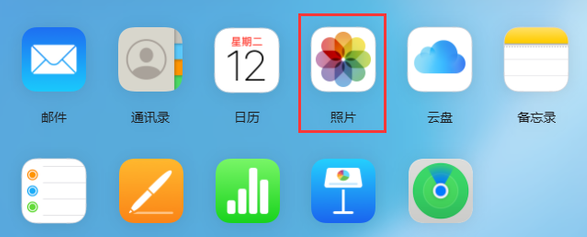
Step 3:在备份列表中选择最近删除的照片,点击【下载】按钮。等待恢复完成后,您的照片将恢复到误删前的状态。
方法2:通过iTunes备份恢复照片
如果你有使用过iTunes备份工具,nam1也可以通过它进行照片恢复,操作步骤如下:
Step 1:将iPhone连接到电脑,打开最新版本的iTunes,并登录你的Apple ID。
Step 2:在界面左侧点击【摘要】选项。
Step 3:选择【恢复备份】按钮,并选择您希望恢复的最近备份文件。
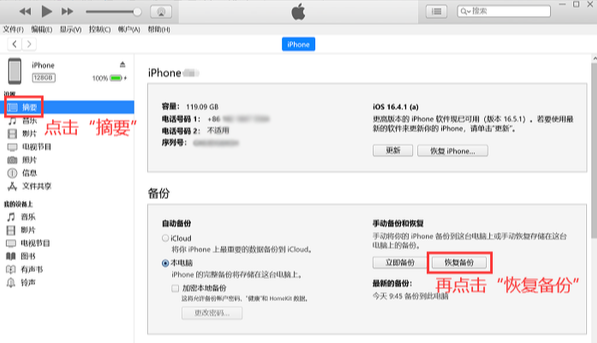
方法3:使用专业软件恢复照片
苹果手机照片被彻底删除怎么恢复?如果您没有及时备份或备份文件中没有包含误删的照片,可以使用专业软件如苹果数据修复工具,可恢复多种类型的数据。除了照片之外,该软件还支持恢复视频、备忘录、短信、通讯录等数据。
操作也非常简单,如下:
第1步:启动苹果数据恢复工具,使用数据线连接设备与电脑,解锁设备并点击设备端的信任,软件将自动检测识别设备。
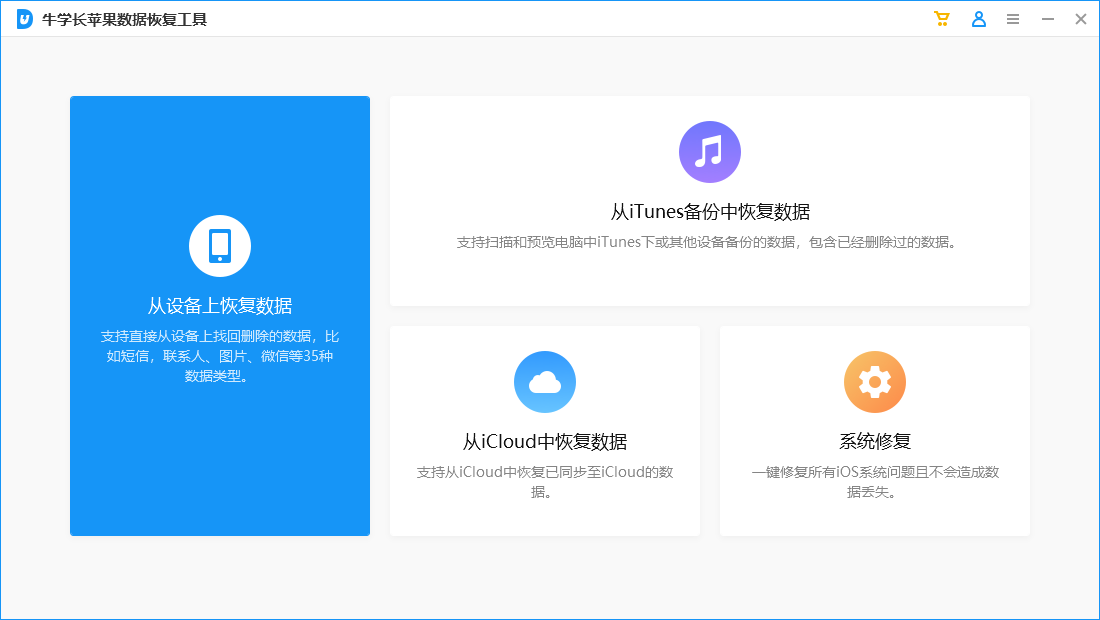
第2步:因是恢复设备上的数据,选择点击“从设备上恢复数据”,软件将显示工具支持恢复的所有文件类型,选择勾选需要扫描和恢复的照片,也可选择全部数据进行深度扫描,再点击“扫描”即可。
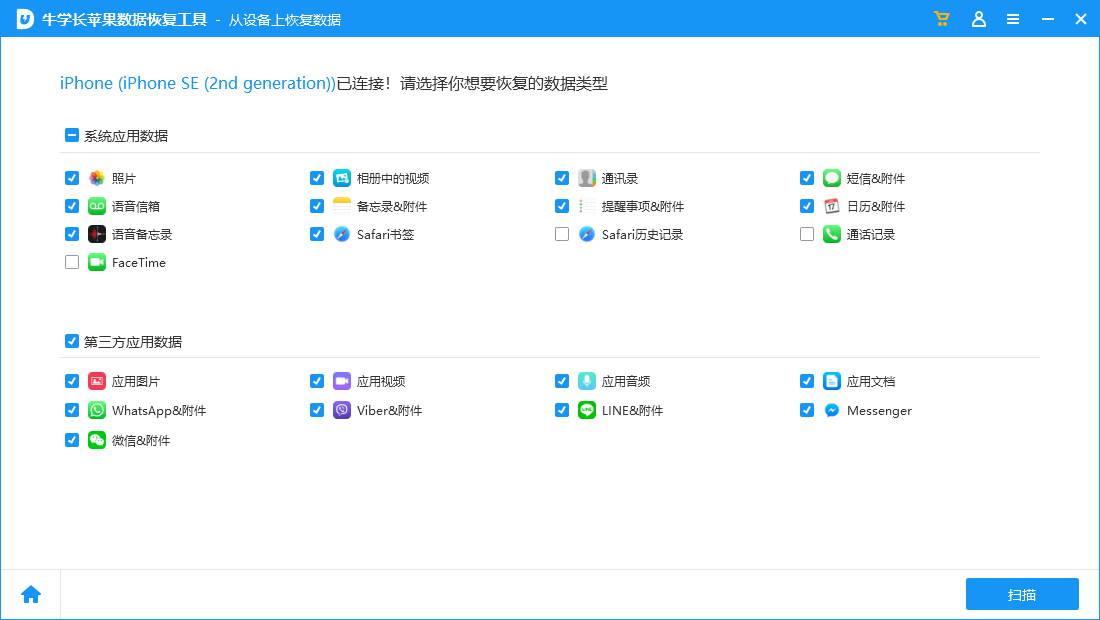
如果在数据扫描过程中,iPhone屏幕锁住了,软件端将会出现解锁iPhone的提示,注意及时输入锁屏密码。然后等待软件端扫描进度条走完。
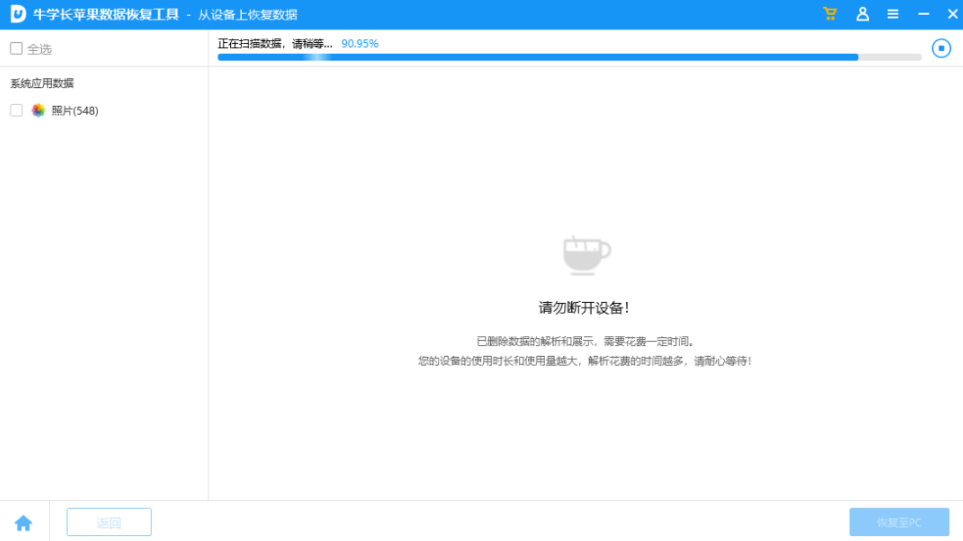
第3步:iPhone端照片扫描完成后,扫描出的文件将会根据类别显示。还可选择“显示所有数据”或“只显示已删除数据”。
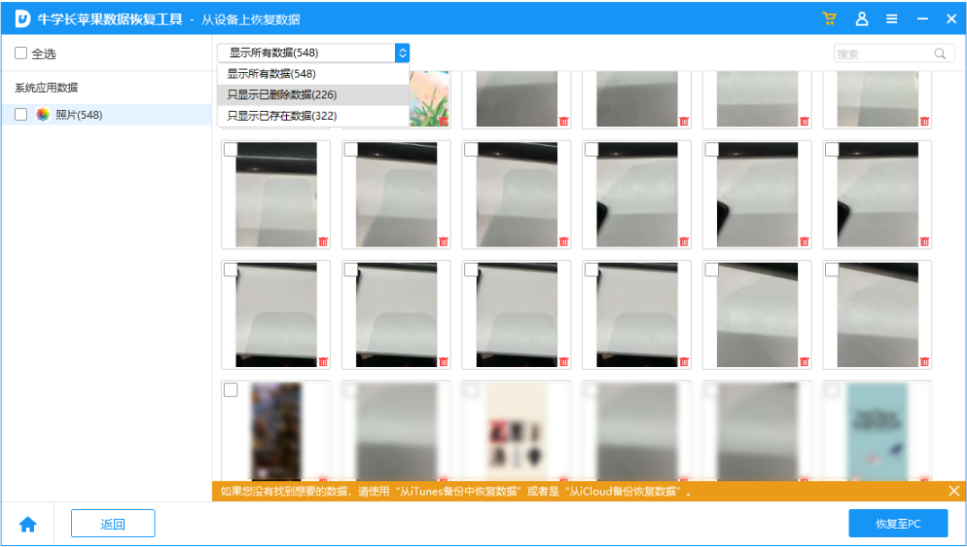
第4步:恢复照片。找到想要恢复的照片后,即可点击“恢复至PC”,然后等待软件端恢复进度条走完,我们就可以在电脑端查看已恢复的照片了。
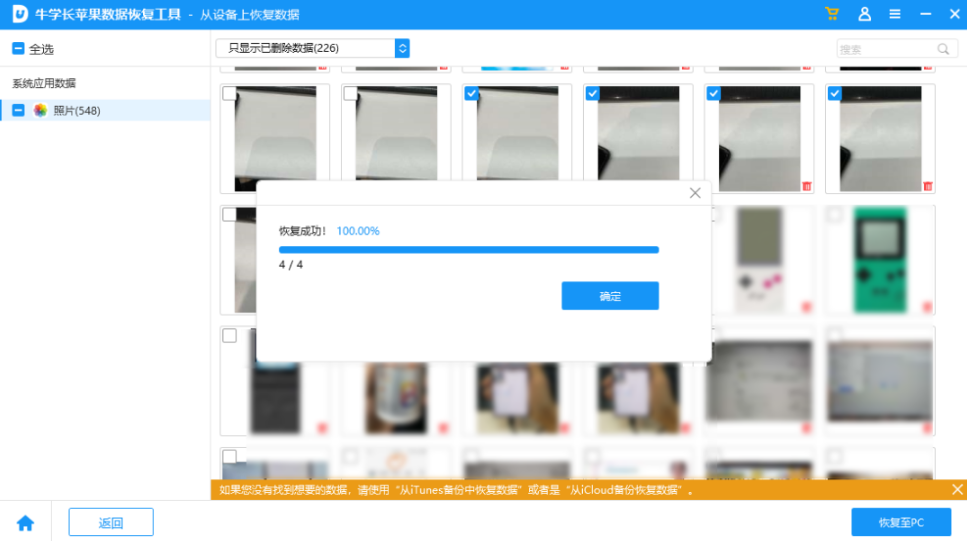
如果您遇到了照片丢失的问题,请不要惊慌,尝试本文提供的方法,相信您可以找回重要的照片。此外,为了避免类似问题再次发生,建议您定期备份设备数据,以确保重要信息的安全。
以上是苹果照片误删怎么办?就用这3个方法恢复照片!的详细内容。更多信息请关注PHP中文网其他相关文章!

